Esta funcionalidad te va a permitir reservar las habitaciones que tienes disponibles. El proceso lo puedes realizar de las siguientes formas:
1. Módulo Reservas
Ingresas por la ruta Hotelería – Reservas – ![]() .
.
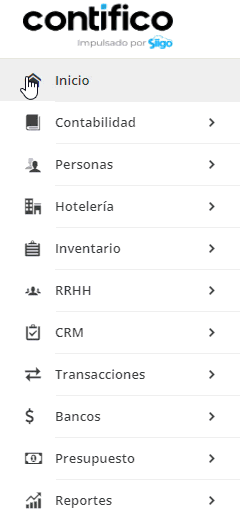
Allí el sistema te solicita la siguiente información:
Datos de ingreso:
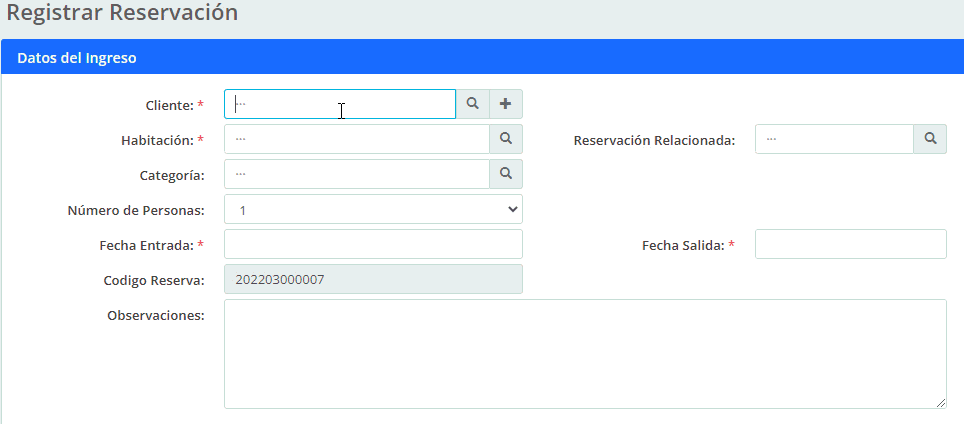
- Cliente: realizas la búsqueda del cliente con el ícono de la lupa
 o en caso de ser nuevo, puedes crearlo con el más
o en caso de ser nuevo, puedes crearlo con el más  .
. - Habitación: seleccionas la habitación disponible para la reserva.
- Reservación relacionada: esta casilla te permite relacionar la reservación que estás creando con otra.
- Categoría: en este campo, podrás escoger entre las categorías que tienes creadas previamente.
- Número de personas: digitas el número de personas que van a ocupar la habitación.
- Fecha de entrada: seleccionas la fecha y hora de entrada.
- Fecha de salida: defines la fecha y hora de salida.
- Código de reserva: el sistema asignará un código automáticamente.
- Observaciones: este campo te permite agregar comentarios a tener en cuenta en la reservación.
Detalle de huéspedes:
Con el botón ![]() , vas a poder agregar la información personal de cada una de las personas que se hospedarán.
, vas a poder agregar la información personal de cada una de las personas que se hospedarán.

- Huésped: nombre de cada uno de los huéspedes.
- Identificación: número de cédula o RUC de cada huésped.
- Género: escoges masculino, femenino u otros.
Importante: puedes agregar todos los detalles de huéspedes que necesites.
Detalles de servicios:
Aquí vas a poder agregar con el botón ![]() , los servicios que se cobrarán en la reservación.
, los servicios que se cobrarán en la reservación.

- Pagado por terceros: en caso que otra persona realice el pago.
- Cantidad: unidades del servicio o producto.
- Servicio: nombre del servicio o producto previamente creado.
- Valor: dependiendo de la creación del producto o servicio seleccionado, el sistema muestra el pvp configurado por defecto o habilita el pvp manual.
- % Descuento: digitas un porcentaje de descuento aplicar, en caso de requerirlo.
- Descuento: el valor en dólares del descuento.
- Subtotal: valor final a cobrar por el producto o servicio seleccionado.
Información de pago:

- Forma de pago: seleccionas el medio por el cual se va a realizar la cancelación del servicio.
- Tarifa: digitas la tarifa acordada con el cliente.
Una vez completes los campos, das clic en el botón ![]() .
.
2. Módulo Calendario
Para crear la reservación desde el módulo calendario, es necesario que ingreses por la ruta Hotelería – Calendario.
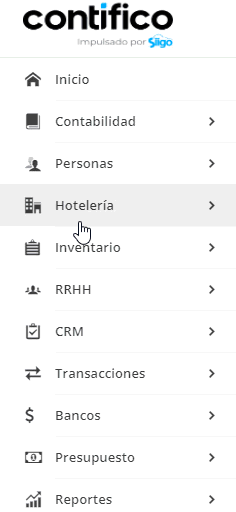
Allí, te diriges a la parte inferior de la pantalla, donde encontrarás un calendario.
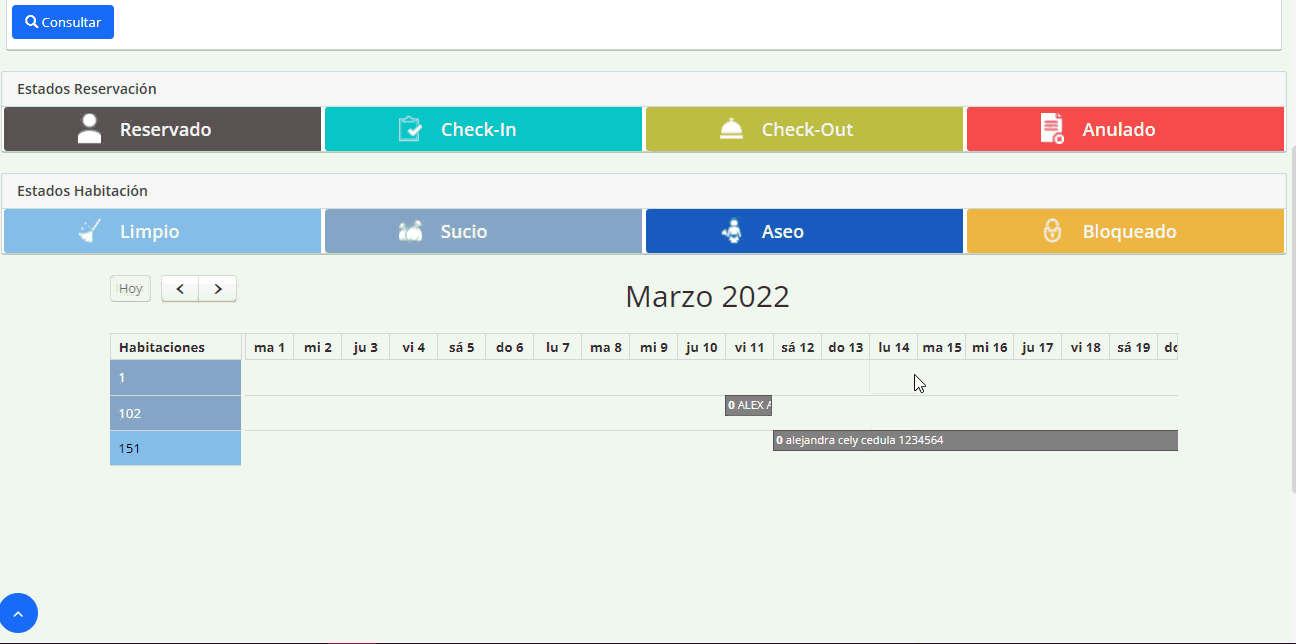
Para reservar, das clic izquierdo y arrastras seleccionado los días que se tomarán. De este modo, se habilitará una ventana para completar los siguientes datos:
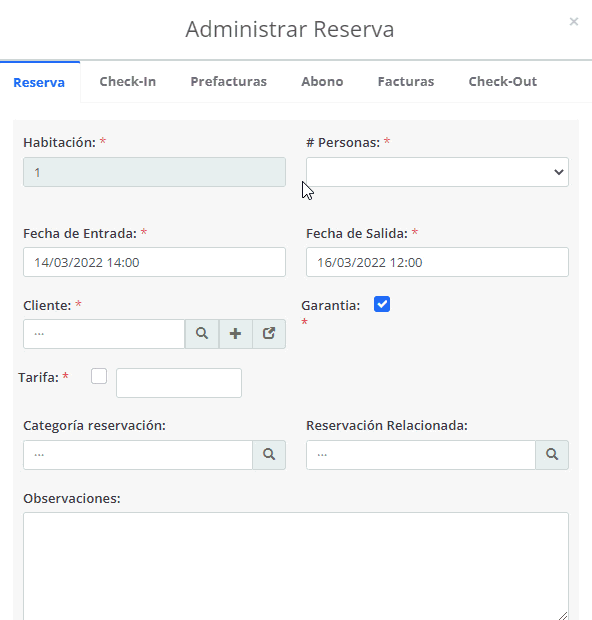
- Habitación: seleccionas la habitación disponible para la reserva.
- Personas: digitas el número de personas que van a ocupar la habitación.
- Fecha de entrada: seleccionas la fecha y hora de entrada.
- Fecha de salida: defines la fecha y hora de salida.
- Cliente: realizas la búsqueda del cliente con el ícono de la lupa
 o en caso de ser nuevo, puedes crearlo con el más
o en caso de ser nuevo, puedes crearlo con el más  .
. - Garantía: marcas esta casilla en caso de que el cliente haya dejado una garantía para la reserva.
- Tarifa: digitas la tarifa acordada con el cliente.
- Categoría de reservación: en este campo, podrás escoger entre las categorías que tienes creadas previamente.
- Reservación relacionada: esta casilla te permite relacionar la reservación que estás creando con otra.
- Observaciones: es posible agregar comentarios a tener en cuenta en la reservación.
Al final das clic en el ícono ![]() .
.